

Ihr Korb ist leer
Auf Crosscall suchen
Suchvorschlag
Wir empfehlen Ihnen
Alles ansehen


Robustes Telefon für die Berge: der unentbehrliche Verbündete von Outdoor-Abenteurern
Warum sollte man ein robustes Telefon für die Berge wählen? Die Berge sind ein ebenso faszinierender wie anspruchsvoller Abenteuerspielplatz. Zwischen plötzlichen Wetterwechseln, unwegsamem Gelände und Abgeschiedenheit birgt jeder Ausflug in die Höhe Risiken. Einrobustes Telefon für die Berge ist nicht einfach nur ein Accessoire, sondern ein echtes Sicherheitsinstrument. Ob Sie nun ein Gelegenheitswanderer oder ein erfahrener Entdecker sind, die Natur macht keine Geschenke. Ein falscher Schritt, launisches Wetter oder ein leerer Akku reichen aus, um einen schönen Tag in eine echte Herausforderung zu verwandeln. Eine gute Ausrüstung macht den Unterschied, und zu den unverzichtbaren Dingen gehört ein zuverlässiges Offroad-Smartphone . Crosscall, die französische Marke für Outdoor-Smartphones, bietet zwei Modelle für Abenteurer an: das STELLAR-X5, das sich ideal zum Wandern und Fotografieren eignet, und das STELLAR-M6, das für Entdecker konzipiert wurde, die auf der Suche nach einem robusten Gerät sind.

The Barcode Warehouse und Crosscall arbeiten zusammen, um britischen Unternehmen und Organisationen des öffentlichen Sektors robuste und geschäftskritische Lösungen anzubieten, die für alle Umgebungen konzipiert sind. Crosscall entwickelt und produziert wasserdichte, robuste und langlebige Mobiltelefone und Smartphones. Das Unternehmen wurde 2009 gegründet und hat sich schnell den Ruf erworben, Geräte zu entwickeln, die den härtesten Bedingungen standhalten. Das Sortiment an robusten Smartphones und Tablets wurde speziell entwickelt, um dem Missbrauch in unwirtlichen und unvorhersehbaren Umgebungen standzuhalten. Von eisigen Temperaturen bis hin zu sengender Hitze, Staub, Wasser und Stürzen - diese Geräte sind so konzipiert, dass sie standhalten und weiter funktionieren, um Ausfallzeiten zu minimieren und die Produktivität zu maximieren. Crosscall hat eine starke Präsenz in Frankreich und erweitert seine Reichweite auf andere europäische Länder. Crosscall liefert derzeit über 300.000 Geräte an Kunden wie Leroy Merlin, den führenden europäischen Einzelhändler für Dekorationsartikel, SNCF, die staatliche französische Eisenbahngesellschaft, und die französische Nationalpolizei. Als Wiederverkäufer erweitert The Barcode Warehouse den Wirkungskreis von Crosscall auf britische Organisationen, die eine robuste und langlebige Mobiltechnologie benötigen. " Nach der Erkundung der vielfältigen Crosscall-Produktpalette, die zur Unterstützung von Endnutzer bei ihrer Arbeit, sind wir von ihrem Potenzial auf dem britischen Markt begeistert. In einer Zeit, in der intelligente Geräte immer leistungsfähiger werden, war die Aufnahme von Crosscall in unser Portfolio eine klare Entscheidung". William Bevis, Partner Development Lead & Technical Trainer, The Barcode Warehouse. Das Angebot baut auf der 35-jährigen Erfahrung von The Barcode Warehouse als Lösungsintegrator mit Schwerpunkt auf Barcode-Technologie, RFID, Etikettierung und Mobilitätslösungen für Unternehmen auf und kombiniert diese mit der robusten, hochmodernen Hardware von Crosscall, um Unternehmen mit den Tools auszustatten, die sie benötigen, um ihre Abläufe zu rationalisieren und in anspruchsvollen Umgebungen- von der Lagerhaltung über die Fertigung bis hin zum Außendienst und der öffentlichen Sicherheit - zu glänzen. " Crosscall freut sich auf die strategische Partnerschaft mit The Barcode Warehouse, einem führenden Anbieter von Unternehmensmobilität und Managed Services in Großbritannien. Durch die Kombination unserer Lösungen mit ihrem Fachwissen und ihren Dienstleistungen bieten wir ein attraktives Angebot für Organisationen aus verschiedenen Branchen. Aufgrund unserer Erfahrung in anderen Märkten wissen wir, dass Kunden einen höheren Mehrwert und mehr Nachhaltigkeit für ihre mobilen Geräte suchen, und Großbritannien und Irland sind hier keine Ausnahme. Unsere 5-Jahres-Garantie und unser Angebot an Unternehmenszubehör erfüllen diese Kundenwünsche, und wir freuen uns, sie in Zusammenarbeit mit The Barcode Warehouse in Großbritannien und Irland einzuführen". Denis Thayanithy, Leiter der Abteilung für internationalen Handel bei Crosscall. Crosscall setzt sich für die Förderung einer nachhaltigeren Telefonbranche ein. Durch die Zusammenarbeit mit Zulieferern, um ethische Produktionspraktiken zu gewährleisten, und durch die Aufklärung der Kunden über verantwortungsbewussten Konsum zielt Crosscall darauf ab, die Umweltauswirkungen seiner Produkte zu minimieren. Durch die Entwicklung robuster und langlebiger Geräte, die leicht zu reparieren und zu recyceln sind, will das Unternehmen den Abfall reduzieren und die Lebensdauer seiner Produkte verlängern. Das Engagement des Unternehmens für Nachhaltigkeit zeigt sich auch in seinen Rücknahmeprogrammen, bei denen Altgeräte aufbereitet werden, um ihre Lebensdauer zu verlängern.

Crosscall zum vierten Mal Preisträger des Programms French Tech 120
Auch in diesem Jahr hat die Mission French Tech Crosscall zum vierten Mal in fünf Jahren in die jährliche Aktion French Tech 120 aufgenommen. Die Marke aus Aix wurde als eines von 120 französischen Start-ups und Scale-ups ausgewählt, die in der Lage sind, Technologieführer von Weltrang zu werden. Die Auswahl wurde für diese neue Ausgabe immer anspruchsvoller und beruhte auf Kriterien der wirtschaftlichen Leistung sowie auf einer Reihe von sozialen und ökologischen Verpflichtungen. Crosscall, der französische Hersteller von extrem widerstandsfähigen und langlebigen Smartphones und Tablets, hat sich mit immer souveräneren und nachhaltigeren Lösungen als französisches Technologie-Flaggschiff etabliert. Seit seiner Gründung im Jahr 2009 hat sich das Aachener Start-up-Unternehmen zu einer Referenz im Bereich der Unternehmenstelefonie entwickelt. Die Marke wurde kürzlich von der Fachhandelskette Leroy Merlin ausgewählt, um ihre 30.000 Mitarbeiter auszustatten, und setzt ihre Expansion auf internationaler Ebene fort , indem sie sich auf Märkten positioniert, die mit der kritischen Kommunikation verbunden sind, einer strategischen Achse in der Entwicklung von Crosscall. Die Auswahlkriterien für diesen fünften Jahrgang haben sich weiterentwickelt, um den Verpflichtungen im Zusammenhang mit dem ökologischen Wandel und der Gleichstellung der Geschlechter einen zentralen Platz einzuräumen. Diese strategischen Punkte wurden von Crosscall mit einer EcoVadis-Goldmedaille ausgezeichnet, die das Unternehmen unter die TOP 5 % der Unternehmen mit der besten CSR-Performance bringt. Zu den Maßnahmen des Unternehmens gehören die Verlängerung der Lebensdauer seiner Endgeräte mit 5-Jahres-Garantie sowie die neuen Ökodesign-Achsen, die mit dem STELLAR-X5 entwickelt wurden, dem neuesten Smartphone der französischen Marke, das zu 26% aus recycelten Materialien besteht. Bei dieser Gelegenheit entwickelte Crosscall seine erste CO2-Bilanz, die es ermöglicht, die tatsächlichen Auswirkungen eines Smartphones während seines gesamten Lebenszyklus zu messen und in Zukunft noch weiter in seinem Ökodesign-Ansatz zu gehen. Crosscall zeichnete sich auch durch seinen Gleichstellungsindex für Frauen und Männer aus: Der Wert von 84/100 unterstreicht die Initiativen des französischen Unternehmens, die Repräsentativität von Frauen in seinen Führungsgremien zu gewährleisten und die Lohnunterschiede zwischen Frauen und Männern in ähnlichen Positionen zu verringern. Durch den Beitritt zu French Tech 120 wird Crosscall von einer engen Begleitung durch alle relevanten Behörden profitieren, um seine Entwicklung und seine Ambitionen, sich als neuer internationaler Marktführer im Bereich Mobiltelefone zu etablieren, weiter voranzutreiben. .

Weltmeisterschaft class40 crosscall zum Champion gekürt
Ein Jahr nach ihrem Stapellauf hat die Crosscall Class40 an diesem Wochenende in La Rochelle die Weltmeisterschaft in ihrer Klasse gewonnen. Dieser Titel bestätigt das ganze Potenzial dieses Prototyps, der Innovation und Nachhaltigkeit vereint, aber auch das seines Skippers mit atypischem Profil. Nach seinen beiden Weltmeistertiteln im Freeride-Skiing fügt Aurelien Ducroz seiner Erfolgsbilanz einen weiteren Weltmeistertitel hinzu und beweist damit einmal mehr seinen Siegeswillen und seine Fähigkeit, ehrgeizige Projekte zu leiten. Aurelien Ducroz: "Ich habe zwei Weltmeistertitel im Skifahren erlebt, dies ist der erste im Boot, das ist außergewöhnlich! Wir sind an den ersten drei Tagen der Meisterschaft gut gesegelt und haben drei schöne Wettfahrten absolviert, bei denen wir immer in der Spitzengruppe lagen. Es ging viel um die Manöver und wir waren ziemlich gut darin. Wir sind natürlich frustriert, dass wir nicht mehr geschafft haben, aber jetzt können wir nur noch mit dem Ergebnis zufrieden sein! Die Tatsache, dass wir in einer Mannschaft gesegelt sind, hat mich an die Tour de France à la Voile erinnert, die ich drei Jahre hintereinander in einem Diam24-Boot absolviert habe... Man findet Reflexe wieder, auch wenn es auf diesen Booten etwas körperlich anstrengend ist, aber es hat sehr viel Spaß gemacht. Die Zusammenarbeit mit Vincent Riou war einfach außergewöhnlich. Mit jemandem zu segeln, der so viel Erfahrung hat, ist ein echtes Glück und ein echtes Vergnügen. Ich danke ihm und allen anderen, die an Bord waren, David Sineau, Eric Levet, Thomas Audren und nicht zuletzt meinem Bootsmann Jonathan Chodkiewiez, mit dem ich sehr glücklich bin, dass ich diesen Moment teilen durfte. Ich bin superstolz, diesen Weltmeistertitel zu diesem tollen Projekt beizutragen, das wir seit letztem Jahr mit meinen Partnern vom Crosscall Sailing Team aufgebaut haben, allen voran Crosscall, die mir als erste das Vertrauen in das Projekt zum Bau unseres Prototyps geschenkt haben." . PODIUM WELTMEISTERSCHAFT CLASS40 1. CROSSCALL (166) - Aurélien DUCROZ 2. INTER INVEST (175) - Matthieu PERRAUT. 3. REDMAN (161) - Antoine CARPENTIER. Stil="background-color: transparent;">. Bildnachweis: P. Garenne DIE NÄCHSTEN RENNEN 17. Juli: Start des Drheam Cup, eines Einhandrennens, in Cherbourg. 6. November: Start der Route du Rhum mit Ziel Guadeloupe. DIE PARTNER DES PROJEKTS
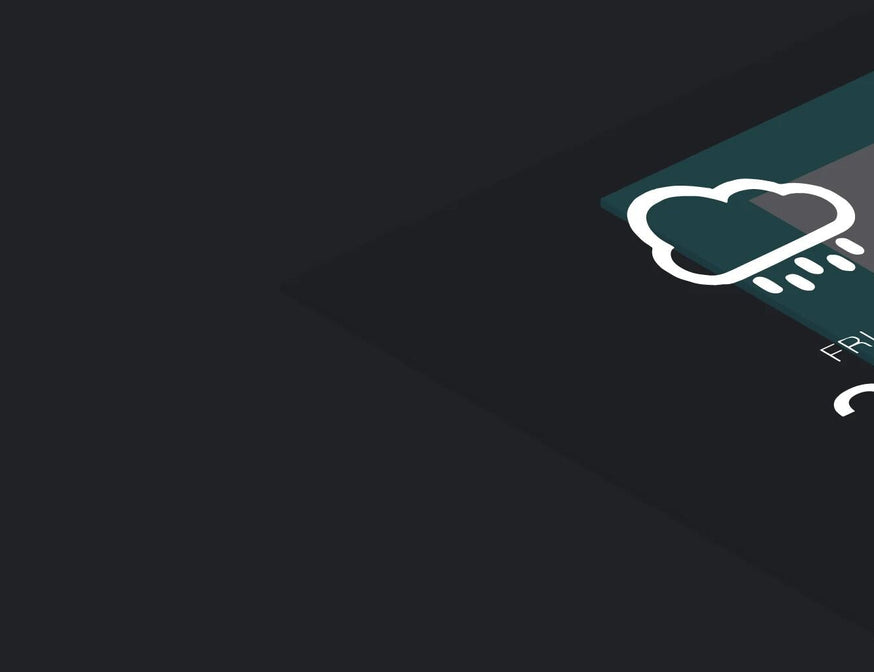
Damit Sie die Funktionen Ihres CROSSCALL voll ausschöpfen können, finden Sie hier einige Tipps, die mit der Verwendung von Android zusammenhängen. CROSSCALL-Smartphones laufen unter dem Android-Betriebssystem, einer Plattform, die 80 % der Geräte auf dem Markt ausmacht. Um Ihnen immer mehr Komfort und eine flüssige Bedienung zu bieten, werden seine Funktionen ständig weiterentwickelt. Aus diesem Grund möchten wir Ihnen einige Tipps und Tricks an die Hand geben, damit Sie Ihr Action Phone von CROSSCALL optimal nutzen können. GOOGLE-KONTO [TIPP FÜR ANDROID - GOOLE-KONTO] Zuallererst und wenn Sie es noch nicht getan haben, sollten Sie sich ein Google-Konto einrichten. Da Android das von Alphabet geschaffene Betriebssystem ist, können Sie anschließend alle seine Funktionen nutzen: Google Mail, Youtube, Google Drive oder auch Google Calendar und Contact. Ihre Daten werden automatisch zwischen Ihren verschiedenen verbundenen Geräten synchronisiert. Um ein Konto zu erstellen, gehen Sie einfach auf die Website von GOOGLE. Ps: Erstellen Sie dieses Konto ernsthaft und bewahren Sie Ihre Adresse und Ihr Passwort auf. Wenn Sie Ihr Handy verlieren, können Sie die Kontakte wiederherstellen und sogar den Standort des Geräts direkt über Ihren Computer bestimmen. DATUM UND UHRZEIT EINSTELLEN [ANDROID TIPP - DATUM UND ZEIT] Möchten Sie eine kleine Zeitreise machen oder einfach das Datum und die Uhrzeit Ihres Smartphones einstellen? Das ist ganz einfach: 1. Öffnen Sie die Einstellungen Ihres Telefons über das Hauptmenü. 2. Scrollen Sie im Menü bis zum Reiter "Datum/Uhrzeit" und klicken Sie darauf.3. Sie können die Uhrzeit manuell oder automatisch einstellen. Ps: Die automatische Einstellung funktioniert mithilfe des Internetnetzwerks. Wenn Sie sich mit einem Wi-Fi-Netzwerk im Ausland verbinden, sollte sich die Uhrzeit automatisch aktualisieren. SCREENSHOT [ANDROID-TIPP - SCREENSHOT] Sie möchten eine Information festhalten, ohne sie aufschreiben zu müssen, oder einfach nur den Snapchat eines Freundes aufnehmen? Dann ist ein Screenshot die beste Lösung! Es ist ganz einfach: 1. Drücken Sie gleichzeitig die untere Lautstärketaste und die Power-Taste.2. Finden Sie Ihren Screenshot in Ihrer Fotogalerie wieder. Ps: Denken Sie daran: Wenn Sie einen Screenshot vom Snapchat eines Freundes machen, wird er über Ihre Aktion informiert! TON/VIBRATIONEN VON IHRER TOUCHSCREEN-TASTATUR ENTFERNEN. [ANDROID TIPP - TASTATURTON UND VIBRATION] Sie möchten den Ton und/oder die Vibration der Tasten auf Ihrer Tastatur unterdrücken? Das ist ganz einfach: 1. Öffnen Sie die Einstellungen Ihres Telefons über das Hauptmenü. 2. Scrollen Sie im Menü zum Reiter "Töne und Benachrichtigungen" und klicken Sie darauf.3. Klicken Sie auf die Registerkarte "Weitere Töne".4. Hier können Sie auswählen, ob Sie den Ton und die Vibrationen Ihrer Touchscreen-Tastatur ein- oder ausschalten möchten. EINE ANWENDUNG INSTALLIEREN [ANDROID TIPP - APPS INSTALLIEREN/DEINSTALLIEREN] Über den Play Store haben Sie Zugriff auf über eine Million Apps, die Sie installieren können. Das Installieren einer Anwendung ist ganz einfach : 1. Öffnen Sie den Playstore.2. Suchen Sie in der Suchleiste nach der gewünschten App.3. Klicken Sie auf das Icon der Anwendung, die Sie herunterladen möchten.4. Klicken Sie auf die Schaltfläche "Installieren" für eine kostenlose App oder auf "Kaufen" für eine kostenpflichtige App.5. Die Installation beginnt. Sobald diese abgeschlossen ist, wird eine Verknüpfung im Anwendungsstarter erstellt. Diese können Sie dann auf Ihre Startseite verschieben (siehe Wie man eine Anwendung verschiebt). EINE ANWENDUNG DEINSTALLIEREN [ANDROID TIPP - ANWENDUNGEN DEINSTALLIEREN] Anwendungen belegen viel Speicherplatz auf Ihrem Telefon. Daher sollten Sie von Zeit zu Zeit ein wenig aufräumen, indem Sie Anwendungen löschen, die Sie nicht mehr benötigen. Das Deinstallieren einer Anwendung ist ganz einfach: 1. Öffnen Sie den Playstore. 2 . Suchen Sie in der Suchleiste nach der gewünschten Anwendung. 3 . Klicken Sie auf das Icon der Anwendung, die Sie deinstallieren möchten.4. Klicken Sie auf die Schaltfläche "Deinstallieren". Wenn Sie diese Anwendung gekauft haben, bleibt der Kauf in Ihrem Google-Konto gespeichert, sodass Sie die Anwendung erneut und kostenlos herunterladen können. EINE ANWENDUNG AUF DEM STARTBILDSCHIRM VERSCHIEBEN [ANDROID-TIPP - APPS AUF DEM STARTBILDSCHIRM VERSCHIEBEN] Android ermöglicht es Ihnen, die Symbole Ihrer Anwendungen auf Ihrem Startbildschirm zu verschieben, sodass Sie schneller darauf zugreifen können. Wie können Sie das tun? Es ist ganz einfach: 1. Halten Sie Ihren Finger auf das Symbol der Anwendung, die Sie verschieben möchten, gedrückt, bis sich der Bildschirm verdoppelt.2. Ohne Ihren Fingerdruck loszulassen, ziehen Sie das Symbol an die gewünschte Stelle.3. Sie können Ihren Finger loslassen. . EINEN ORDNER MIT ANWENDUNGEN ERSTELLEN [ANDROID TIPP - APP-ORDNER ERSTELLEN] Wenn Sie Ihre Apps in einem Ordner organisieren, können Sie sie schneller finden, da sie einen direkten Zugriff von Ihrem Startbildschirm aus ermöglichen. Das Erstellen eines Ordners ist ganz einfach : 1. Halten Sie Ihren Finger auf das Symbol der Anwendung, die Sie verschieben möchten, gedrückt, bis sich der Bildschirm verdoppelt.2. Ohne Ihren Finger loszulassen, ziehen Sie das Symbol über das Symbol einer anderen Anwendung. Unter Ihrem Finger sollte ein weißer Kreis erscheinen.3. Sie können Ihren Finger loslassen. Die beiden Anwendungen werden in einem Ordner zusammengefasst. Auf die gleiche Weise können Sie neue Anwendungen in denselben Ordner hinzufügen. EINE ANWENDUNG VOM STARTBILDSCHIRM ENTFERNEN [ANDROID-TIPP - APP VOM STARTBILDSCHIRM ENTFERNEN] Sie möchten eine Anwendung von Ihrem Startbildschirm entfernen, sie aber nicht deinstallieren. Das geht ganz einfach: Drücken Sie mit dem Finger lange auf das Symbol der Anwendung, die Sie vom Startbildschirm entfernen möchten. Ziehen Sie es bis zur Schaltfläche "Löschen", die oben links auf Ihrem Bildschirm erscheint. Sie können Ihren Finger loslassen. BENACHRICHTIGUNGEN VON EINER APP DEAKTIVIEREN [ANDROID TIPP - BENACHRICHTIGUNGEN VON ANWENDUNGEN DEAKTIVIEREN (LOLIPOP 5.1.1)] Benachrichtigungen können Sie auf etwas aufmerksam machen, aber sie können auch lästig sein, weshalb es manchmal sinnvoll sein kann, sie zu deaktivieren. Das ist ganz einfach: 1. Öffnen Sie die "Einstellungen" Ihres Telefons über das Hauptmenü.2. Öffnen Sie die Registerkarte "Töne und Benachrichtigungen".3. Öffnen Sie die Registerkarte "Anwendungsbenachrichtigungen".4. Wählen Sie Ihre Anwendung aus.5. Sie können festlegen, ob die Anwendung verschiedene Arten von Benachrichtigungen generieren darf:- Keine Benachrichtigungen- Anzeige auch bei aktiviertem Prioritätsmodus- Anzeige auf dem SperrbildschirmBeachten Sie, dass die letzten beiden Modi sich gegenseitig ergänzen können. SCHLIESSEN SIE LAUFENDE ANWENDUNGEN (TASK-MANAGER). [ANDROID-TIPP - TASK-MANAGER] Wenn Sie zu Ihrem Menü zurückkehren, können Anwendungen im Hintergrund weiterlaufen. Diese verlängerte Aktivität kann die Laufzeit Ihres Akkus verkürzen. Sie können die Aktivität einer Anwendung mithilfe des Taskmanagers stoppen. Das ist ganz einfach: 1. Tippen Sie auf die quadratische Schaltfläche (oder drücken Sie zweimal gleichzeitig auf die mittlere Schaltfläche, wenn Ihr Telefon mit einer Android-Version vor 5.1.1 läuft)2. Wischen Sie mit Ihrem Finger nach links oder rechts über die Anwendungen, deren Aktivität Sie stoppen möchten. VERWENDEN SIE IHR TELEFON ALS MODEM - VERBINDUNGSFREIZEIT [TIPP FÜR ANDROID - VERBINDUNG ÜBER KABEL, WLAN, BLUETOOTH TEILEN] Wenn Sie unterwegs sind und eine Internetverbindung herstellen möchten, um Ihre E-Mails abzurufen oder auf Ihre Dokumente zuzugreifen, hat Ihr Smartphone die Fähigkeit, seine Internetverbindung mit einem anderen Gerät wie z. B. einem Computer zu teilen. Um diese Funktion nutzen zu können, müssen Sie über ein entsprechendes Abonnement (Daten) und einen 3G/4G-Internetzugang verfügen. Die Aktivierung der gemeinsamen Nutzung ist ganz einfach : WIFI / BLUETOOTH 1. Rufen Sie die "Einstellungen" Ihres Telefons über das Hauptmenü auf.2. Wählen Sie die Kategorie "Drahtlos & Netzwerke".3. Öffnen Sie die Registerkarte "Mehr" und dann "Verbindungsfreigabe".4. Gehen Sie bei der ersten Verwendung in die "Einstellungen für den WLAN-Zugangspunkt"- Passen Sie den Namen und das Passwort Ihres Zugangspunkts an- Gehen Sie zurück in das Menü "Verbindungsfreigabe"- Aktivieren Sie das Kontrollkästchen in der Zeile "WLAN-Zugangspunkt" oder Bluetooth, je nach Ihren Vorlieben. Wenn Sie von Ihrem Computer oder Tablet aus nach einem WLAN- oder Bluetooth-Netzwerk suchen, wird Ihnen der Router Ihres Telefons angezeigt. Sie müssen sich nur mit Ihrem Passwort anmelden. USB 1. Verbinden Sie Ihre beiden Geräte über den USB-Anschluss mit OTG.2. Rufen Sie über das Hauptmenü die "Einstellungen" Ihres Smartphones auf.3. Wählen Sie den Reiter "Mehr" in der Kategorie "Drahtlos & Netzwerke"4. Öffnen Sie die Registerkarte "Verbindungsfreigabe"5. Aktivieren Sie die Funktion "Über USB". WIDGETS[ANDROID-TIPP - WOZU DIENEN WIDGETS?] Viele Menschen fragen sich, wozu Widgets gut sind. In Wirklichkeit sind Widgets ziemlich praktisch, da sie den Zugriff auf eine Anwendung oder den Inhalt einer Anwendung ermöglichen, ohne diese zu durchlaufen.Sie bieten verschiedene Anpassungsmöglichkeiten, um Ihnen einen noch praktischeren und effektiveren Look direkt von Ihrem Startbildschirm aus zu bieten.

Fotos, Videos, Kontakte: Übertragen Sie alle Ihre Daten auf Ihren Computer
Es gibt einige einfache Methoden, um alle persönlichen Daten von Ihrem alten Gerät auf Ihr neues CROSSCALL-Smartphone zu übertragen (Musik, Videos, Fotos, Klingeltöne, Downloads...). Folgen Sie einfach der Anleitung! VIA USB-KABEL Dies ist sicherlich die einfachste Methode. Verbinden Sie Ihr Gerät über Ihr USB-Kabel, Ihre X-DOCK- oder X-CABLE-Station mit dem Computer, wenn Ihr Smartphone über die X-LINK™-Technologie verfügt. Denken Sie daran, in der angezeigten Liste die Option "Dateien übertragen (MTP)" auszuwählen. Übertragen Sie Ihre Daten entweder auf Ihren Computer oder auf Ihre SD-Karte und finden Sie sie mithilfe dieser einfachen Schritte wieder: Rufen Sie die zuvor gesicherte Kontaktdatei (.vcf-Format) ab, die sich im Stammverzeichnis Ihres Telefons befinden sollte. Sichern Sie die Ordner "DCIM", "Pictures" und "Video" für Ihre Fotos, Videos und Screenshots. Wenn Sie einen TREKKER-X4 besitzen, ist der Pfad unterschiedlich, je nachdem, ob Sie Ihre Videos mit der App. Kamera oder mit der App. X-CAM und Ihrer Action Cam aufgenommen haben. Hier ist er: DCIM>Camera, für Fotos und Videos, die mit der Kamera-App aufgenommen wurden. DCIM > Xcamera > Video > EXPORTED VIDEOS, für Videos, die aus der X-CAM App Ihres TREKKER-X4 exportiert wurden. 3. Kopieren Sie Ihren Ordner "Download", der heruntergeladene und/oder hochgeladene Dateien enthalten kann (überprüfen Sie dies immer). 4. Sehen Sie in den Ordnern "media", "Ringtones" und "Sounds" nach, um Ihre Musik, Audioaufnahmen und andere Klingeltöne zu nehmen, die Sie behalten möchten. Wenn Sie Ihre Daten von einem Mac-Computer auf Ihr Android-Smartphone übertragen, müssen Sie eine Software vom Typ Android File Transfer herunterladen. VIA CLOUD Installieren Sie eine Cloud-Anwendung auf all Ihren Geräten: Ihrem alten und neuen Smartphone sowie Ihrem Computer. Der Vorteil, Ihre Daten in der "Wolke" synchronisiert zu haben, ist sie auf all Ihren Geräten sichern zu können, unabhängig vom Betriebssystem. Es gibt zahlreiche Lösungen wie DropBox, Microsoft OneDrive, Google Drive etc. Die von Apple entwickelte Lösung iCloud kann auch auf dem PC installiert werden, aber Sie können nur Kontakte, Kalender, Erinnerungen und E-Mails synchronisieren. Für den Rest müssen Sie eine oder mehrere spezielle Apps aus dem Play Store herunterladen, die entweder kostenlos oder kostenpflichtig sind. Legen Sie Ihre Fotos und Videos in der App ab, die auf einem Ihrer Geräte installiert ist, und alle anderen werden automatisch synchronisiert! FÜR FOTOS & VIDEOS: GOOGLE PHOTOS Diese App ist besonders einfach zu bedienen. Sie können alle Ihre Bilder und Videos auf all Ihren Geräten finden, auch auf Ihrem Computer, wenn Sie die Website nutzen. Laden Sie sie aus dem PlayStore herunter, wenn sie nicht bereits nativ auf Ihrem Handy installiert ist. Wenn Sie die App zum ersten Mal öffnen, werden Sie gefragt, ob Sie Ihre Dateien "sichern und synchronisieren" möchten. Klicken Sie auf "Ok" und schon geht es los. Alle Ihre Dateien werden nun auf Ihren Geräten gesichert und synchronisiert.